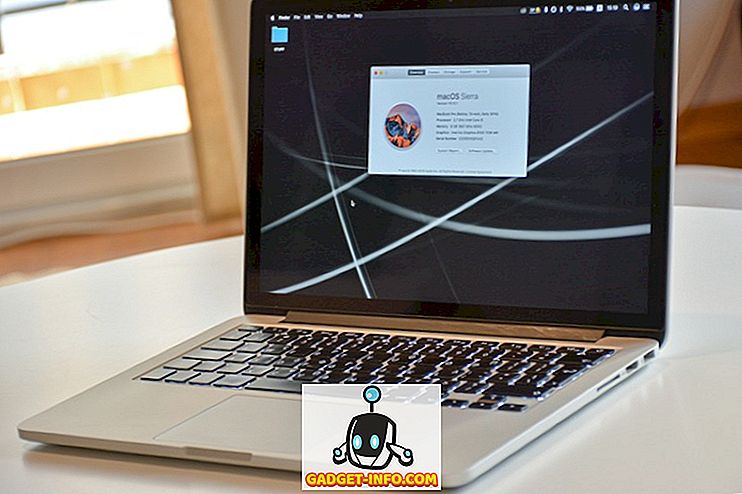हर बार जब आप अपने मैक में बूट करते हैं, तो आप देखेंगे कि कुछ एप्लिकेशन हैं जो लॉगिन पर स्वचालित रूप से लॉन्च होते हैं। ऐसे ऐप आपके मैक की गति को कम कर सकते हैं और इसे धीमा कर सकते हैं। मामले को बदतर बनाने के लिए, वे आपके मैक में बूट करने के लिए आवश्यक समय को नकारात्मक रूप से प्रभावित कर सकते हैं। यदि आप ऐसे स्टार्टअप कार्यक्रमों के स्वत: लॉन्च को अक्षम करना चाहते हैं, तो मैक ऐसा करने का एक आसान तरीका प्रदान करता है। मैक पर स्टार्टअप प्रोग्राम को कैसे निष्क्रिय करें :
MacOS सिएरा में स्टार्टअप कार्यक्रमों को अक्षम करें
- सबसे पहले, शीर्ष पर मेनू बार से सिस्टम प्राथमिकताएं । वैकल्पिक रूप से, आप सीएमडी + स्पेस द्वारा स्पॉटलाइट खोज खोल सकते हैं और इसे टाइप कर सकते हैं।
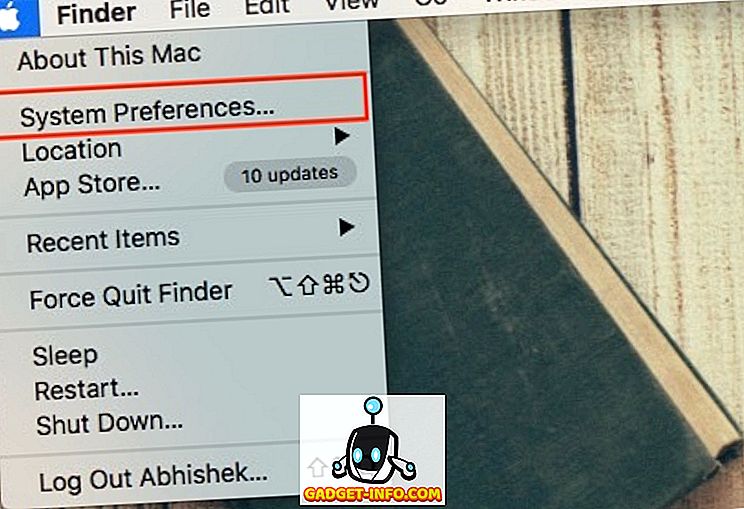
- " उपयोगकर्ता और समूह " पर क्लिक करें और उपयोगकर्ता को बाएं बार से चुनें, जिसके लिए आपको स्टार्टअप कार्यक्रमों को अक्षम करने की आवश्यकता है।
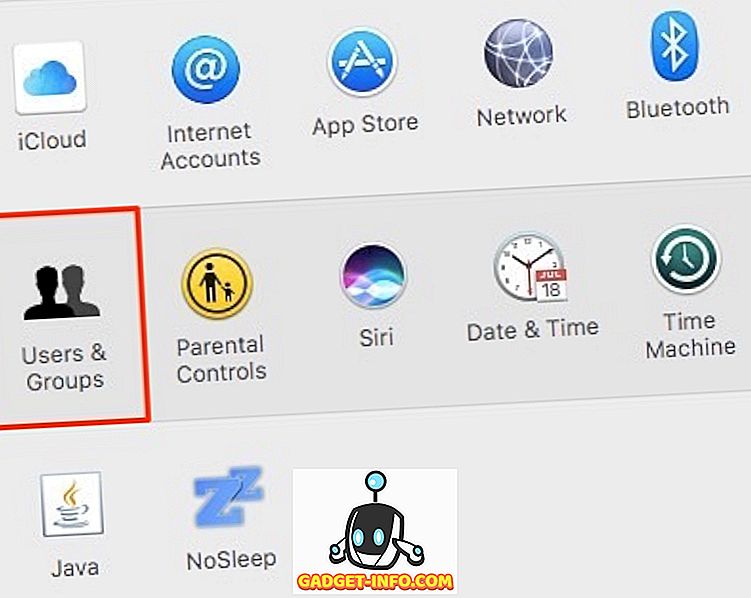
- " लॉगिन आइटम " टैब पर जाएं। यहां, आपको उन सभी ऐप्स को देखना चाहिए जो आपके मैक के साथ स्वचालित रूप से शुरू करने के लिए कॉन्फ़िगर किए गए हैं।
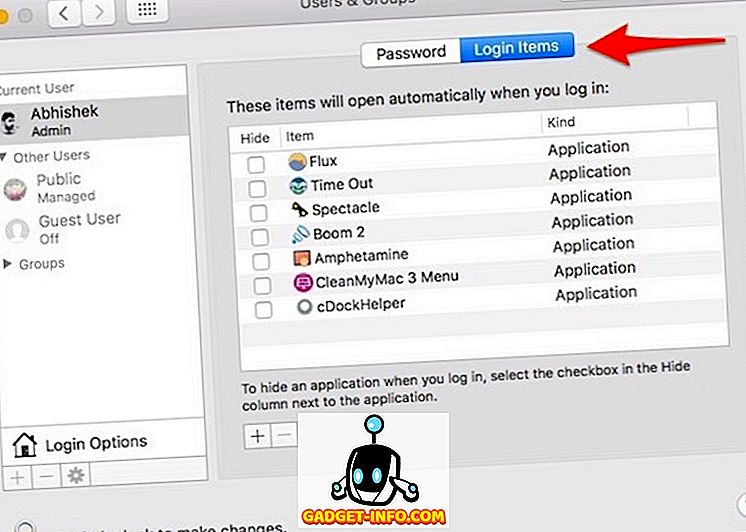
- उन ऐप्स का चयन करें जिन्हें आप अक्षम करना चाहते हैं और " - " प्रतीक पर क्लिक करें। आप अपने कीबोर्ड पर CMD बटन दबाकर कई ऐप चुन सकते हैं।
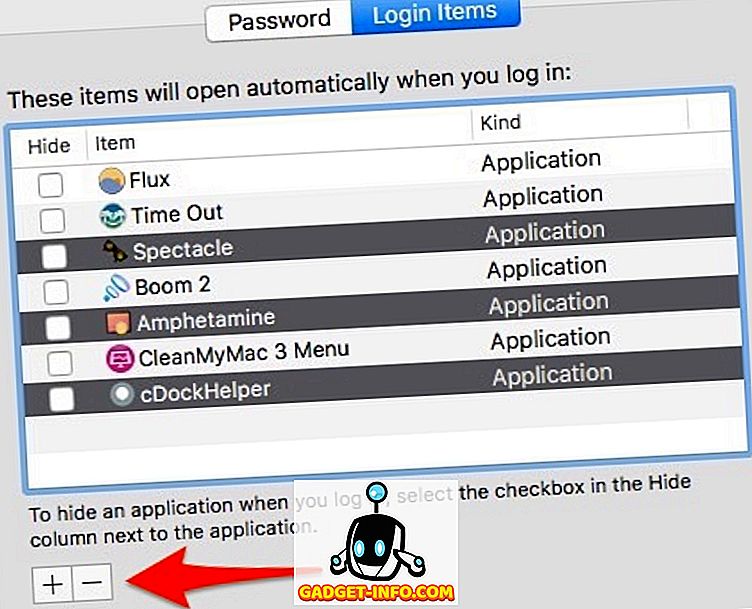
बस! एप्लिकेशन को सूची से हटा दिया जाना चाहिए और अब आपके मैक बूट होने पर स्वचालित रूप से शुरू नहीं होगा।
किसी आइटम के बाईं ओर " छिपाएं " चेकबॉक्स को टिक करने पर भी यह स्वचालित रूप से लॉन्च करने की अनुमति देगा, लेकिन ऐप की विंडो अग्रभूमि में दिखाई नहीं देगी। यही है, ऐप अभी भी स्वचालित रूप से खुलेंगे, लेकिन इसकी विंडो छिपी होगी।
MacOS सिएरा में स्टार्टअप प्रोग्राम जोड़ें
यदि आप लॉग इन करते समय स्वचालित रूप से शुरू करने के लिए एक कार्यक्रम चाहते हैं, तो आप " + " प्रतीक पर क्लिक कर सकते हैं, स्थापित स्थान पर ब्राउज़ कर सकते हैं और आवश्यक एप्लिकेशन जोड़ सकते हैं। यह उन लोगों के लिए अतिरिक्त सुविधाजनक हो सकता है जो एक ही ऐप का उपयोग करते हुए अधिकांश समय बिताते हैं। उदाहरण के लिए, यदि आप Google Chrome पर वेब ब्राउज़ करने के लिए अपने मैक का उपयोग करते हैं, तो आप लॉग इन करते समय अपने आप क्रोम लॉन्च करने के लिए सेट कर सकते हैं।
मैक पर अस्थायी रूप से स्टार्टअप ऐप्स अक्षम करें
यदि आप मैक में स्टार्टअप एप्लिकेशन को अस्थायी रूप से अक्षम करना चाहते हैं, तो अपने मैक को पुनरारंभ करते समय Shift बटन दबाए रखें और जब Apple लोगो दिखाई दे तो इसे छोड़ दें। यह आपके मैक को " सुरक्षित मोड " में डाल देता है, जो अस्थायी रूप से सभी तृतीय-पक्ष एप्लिकेशन को निष्क्रिय कर देता है और आपके मैक के समस्या निवारण में विशेष रूप से सहायक हो सकता है।
उदाहरण के लिए, यदि कोई तृतीय-पक्ष ऐप समस्याएँ उत्पन्न कर रहा है और आपके मैक को अनबूटेबल कर रहा है, तो आप "सुरक्षित मोड" में बूट कर सकते हैं, विशेष ऐप को अनइंस्टॉल कर सकते हैं और फिर से पुनरारंभ कर सकते हैं। सुरक्षित मोड से बाहर निकलने के लिए, बस अपने मैक को एक बार फिर से शुरू करें जैसा कि आप सामान्य रूप से करते हैं।
अन्य लॉगिन संबंधित विकल्पों का अन्वेषण करें
इस बीच, आप लॉगिन विकल्प पर क्लिक करके उसी विंडो में लॉगिन से संबंधित कई अन्य विकल्प बदल सकते हैं।
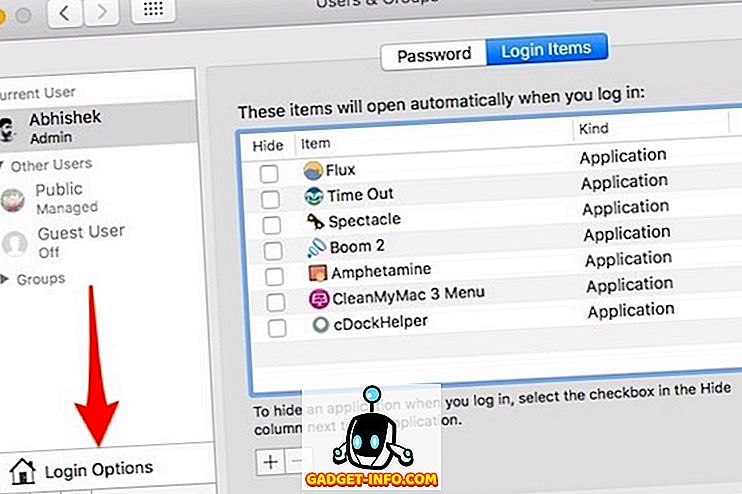
यहां, आप कई अन्य विकल्पों के बीच, स्वत: लॉगिन, शो / हाइड रिस्टार्ट बटन, शो / हाइड पासवर्ड संकेत दिखा सकते हैं और वॉयसओवर का उपयोग लॉगिन विंडो में बदल सकते हैं।
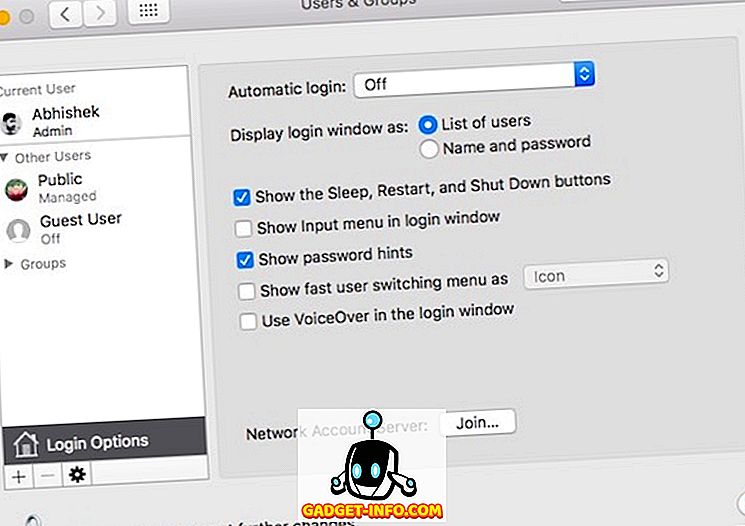
कृपया ध्यान दें कि यदि आपका खाता पासवर्ड से सुरक्षित है, तो आपको पैडलॉक आइकन पर क्लिक करना चाहिए और पहले अपना खाता पासवर्ड दर्ज करना चाहिए, अन्यथा विकल्प को समाप्त कर दिया जाएगा।
आसानी से मैक पर स्टार्टअप कार्यक्रमों को अक्षम करें
उपरोक्त विधि का उपयोग करके, आप अपने मैक पर स्टार्टअप कार्यक्रमों को आसानी से अक्षम कर सकते हैं। आपको स्टार्टअप सूची से उन सभी ऐप्स को हटाने पर विचार करना चाहिए जिनका आप अक्सर उपयोग नहीं करते हैं। आप हमेशा अपने आप इसे खोलने के बजाय मैन्युअल रूप से ऐप खोल सकते हैं। यह आपके मैक के समग्र प्रदर्शन को बेहतर बनाने में काफी मदद कर सकता है। इसलिए, मैक में स्टार्टअप कार्यक्रमों को जोड़ने, हटाने या बदलने के लिए इस विधि को आज़माएं और हमें बताएं कि क्या आपको कोई समस्या है। नीचे आवाज़ बंद करे कमेंट संभाग मे।